在excel中超链接到外面的数据
2014年12月05日 09:14 发布来源:Excel学习网
要使控件与外部数据完美结合通过超链接就能实现。在含有控件的工作表中选择该控件,再选择“插入”一“超链接”命令,弹出“插入超链接”对话框,在“查找范围”下拉列表框中选择需链接的外部数据所在的路径,在其下的列表框中选择文件,然后单击“确定”按钮。下面为前面制作了控件的“销售统计表2”工作表中的控件设置超链接。我们在excel中超链接到外面的数据操作方法如下:
1、打开“销售统计表2”excel工作簿后,选择其中的命令按钮控件。
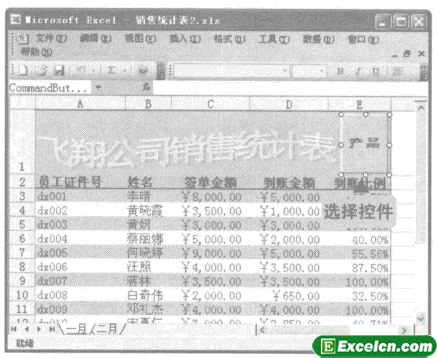
图1
2、选择“插入”一“超链接”命令,弹出“插入超链接”对话框。
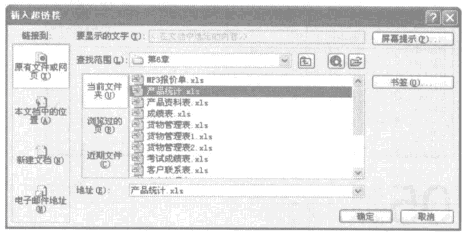
图2
3、在“查找范围”下拉列表框中选择本章素材所在的路径,在其下的列表框中选择“产品统计。xls”选项,并单击“确定”按钮。
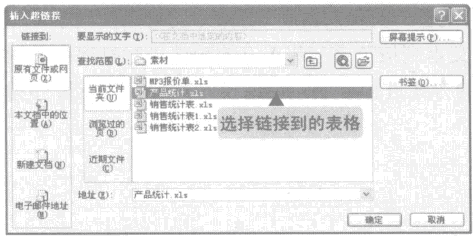
图3
4、返回excel工作表,选择任意单元格取消控件的选择状态,移动鼠标光标到该控件上将显示手指形状。
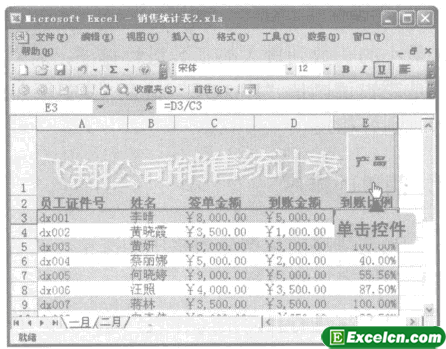
图4
5、单击控件将打开链接到的“产品统计。XLS”文件。
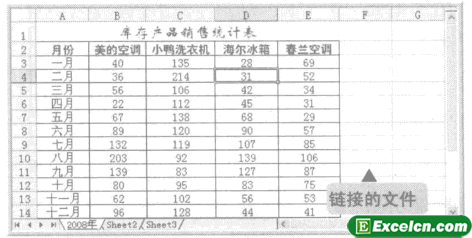
图5
在使用excel中超链接到外面的数据的时候,我们要知道“插入”一“超链接”命令可用在自选图形、图片、剪贴画以及文本等各种元素上,并不局限于控件。
原创文章如转载请注明:转载自Excel学习网 [ http://www.excelxx.com/]
需要保留本文链接地址:http://www.excelxx.com/xuexixinde/1206.html
需要保留本文链接地址:http://www.excelxx.com/xuexixinde/1206.html
上一篇:excel工作表中对控件属性进行设置
下一篇:在Excel中数据的排序方法
相关教程:
经典Excel学习视频及教程推荐:
Excel优秀工具推荐:
小工具推荐:
